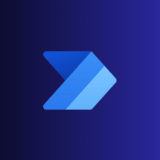Power Apps のキャンバスアプリからデータソースとなっているSharePoint サイトを直接参照してデータを修正したり、一括で処理したいことがあるかと思います。
ブラウザで開発者ツールを利用します。開発者ツールは以下より起動できます。
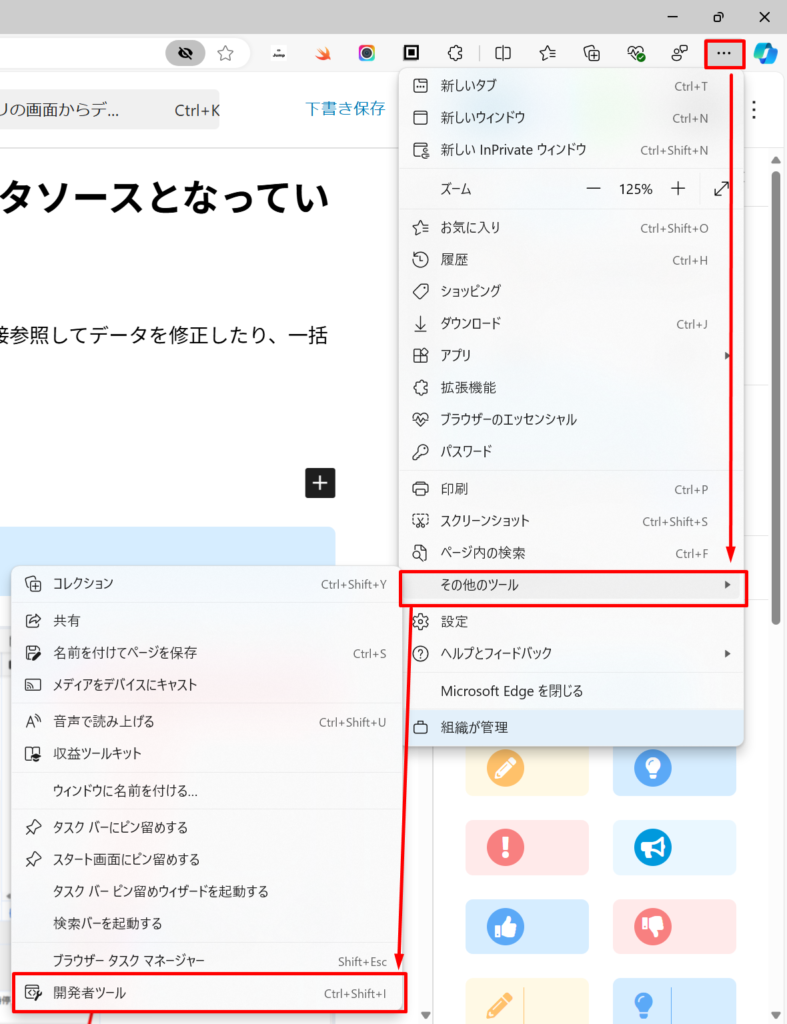
ショートカットキーではF12で起動できます。
さらに、検索機能を起動します。
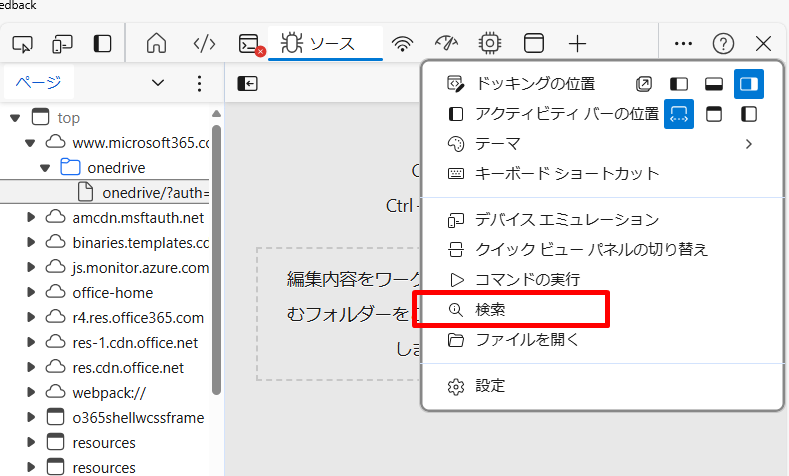
検索ツールが表示されたら、そこで、sharepoint.com/と検索します。すると、データソースのURLの一覧が表示されます。
ここからURLをコピーします。
URLは、例えば、https://xxx.sharepoint.com/teams/samplesite1 やhttps://xxx.sharepoint.com/sites/samplesite2 という形式になっております。
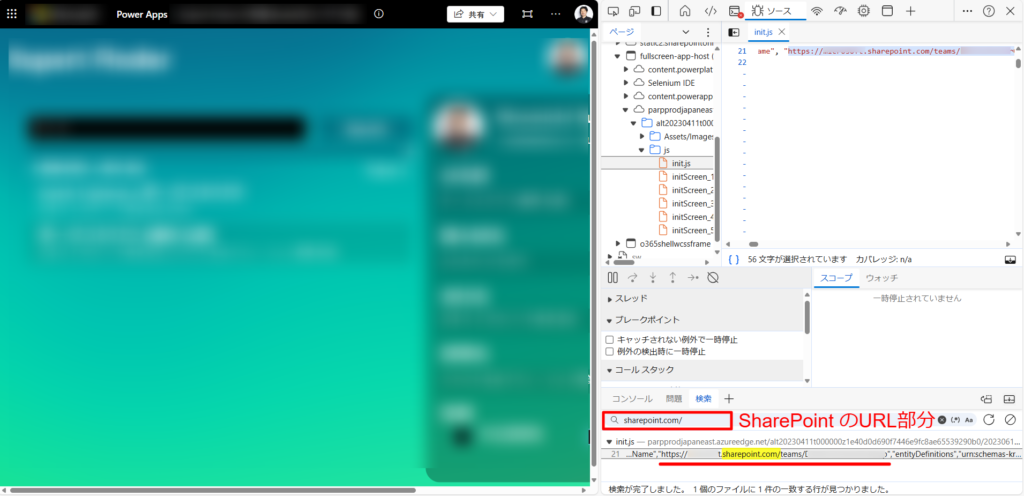
このURLに移動すると、Power Apps が利用しているデータソースのSharePoint のサイトに移動することができます。
Power Apps から操作ができているということは、ユーザーにはSharePoint へのアクセス権が付与されているということです(基本的には)。
以上、ご参考になれば幸いです。